Qt平台在Fedora14下的安装
- 格式:doc
- 大小:394.50 KB
- 文档页数:5
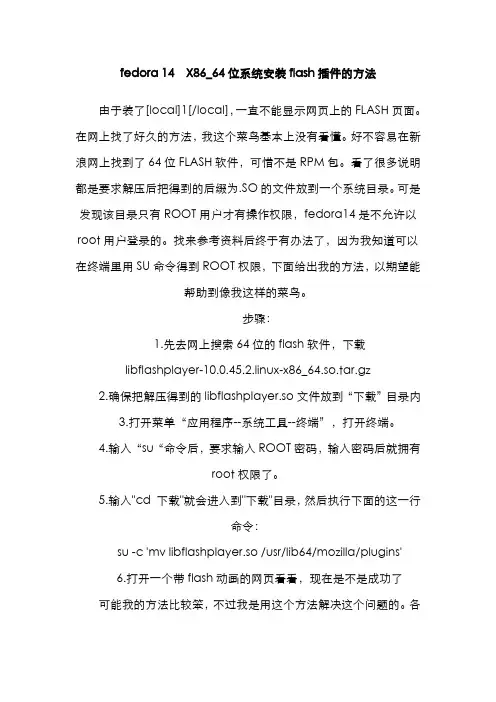
fedora 14 X86_64位系统安装flash插件的方法由于装了[local]1[/local],一直不能显示网页上的FLASH页面。
在网上找了好久的方法,我这个菜鸟基本上没有看懂。
好不容易在新浪网上找到了64位FLASH软件,可惜不是RPM包。
看了很多说明都是要求解压后把得到的后缀为.SO的文件放到一个系统目录。
可是发现该目录只有ROOT用户才有操作权限,fedora14是不允许以root用户登录的。
找来参考资料后终于有办法了,因为我知道可以在终端里用SU命令得到ROOT权限,下面给出我的方法,以期望能帮助到像我这样的菜鸟。
步骤:1.先去网上搜索64位的flash软件,下载libflashplayer-10.0.45.2.linux-x86_64.so.tar.gz2.确保把解压得到的libflashplayer.so文件放到“下载”目录内3.打开菜单“应用程序--系统工具--终端”,打开终端。
4.输入“su“命令后,要求输入ROOT密码,输入密码后就拥有root权限了。
5.输入"cd 下载"就会进入到"下载"目录,然后执行下面的这一行命令:su -c 'mv libflashplayer.so /usr/lib64/mozilla/plugins'6.打开一个带flash动画的网页看看,现在是不是成功了可能我的方法比较笨,不过我是用这个方法解决这个问题的。
各位达达仙人不要嘲笑我,分享出来是希望能对像我这样的菜鸟有所帮助。
第一次发贴,以后我会把我所有碰到的问题写出来,现在我开始投入fedora的怀抱了,连wine我也不需要用,我的笔记本电脑仅用来办公与查看一下CAD图纸。
Fedora14常用软件安装收藏1,首先下载官网安装盘镜像刻盘,然后安装。
2,安装完成之后,fedora考虑到安全问题,一般来说是不可以直接用root用户登录图形界面的,在网上找到如下方法,管用:打开系统工具-终端输入命令:su输入root密码(此时密码不显示,直接输入)输入命令:gedit /etc/pam.d/gdm&(其实也可以用vi进行编辑,输入命令:vi /etc/pam.d/gdm)在文本编辑器中注释掉"auth required pam_succeed_if.so user != root quiet"这一行(在这一行前面加上"#",即改成#auth required pam_succeed_if.so user != root quiet)保存后继续输入命令:gedit /etc/pam.d/gdm-password&(用vi进行编辑,输入命令:vi /etc/pam.d/gdm-password)同样地注释掉"auth required pam_succeed_if.so user != root quiet"这一行。
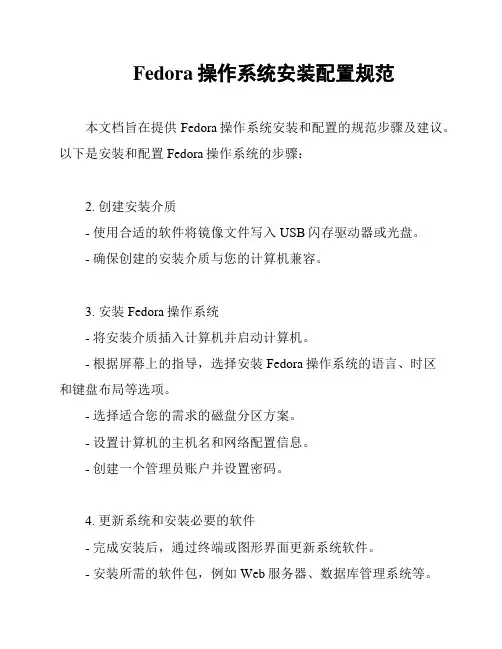
Fedora操作系统安装配置规范
本文档旨在提供Fedora操作系统安装和配置的规范步骤及建议。
以下是安装和配置Fedora操作系统的步骤:
2. 创建安装介质
- 使用合适的软件将镜像文件写入USB闪存驱动器或光盘。
- 确保创建的安装介质与您的计算机兼容。
3. 安装Fedora操作系统
- 将安装介质插入计算机并启动计算机。
- 根据屏幕上的指导,选择安装Fedora操作系统的语言、时区
和键盘布局等选项。
- 选择适合您的需求的磁盘分区方案。
- 设置计算机的主机名和网络配置信息。
- 创建一个管理员账户并设置密码。
4. 更新系统和安装必要的软件
- 完成安装后,通过终端或图形界面更新系统软件。
- 安装所需的软件包,例如Web服务器、数据库管理系统等。
5. 配置系统设置
- 根据需要调整系统的外观和行为。
- 配置网络设置,包括IP地址、DNS服务器等。
- 配置安全设置,例如防火墙和SELinux。
6. 测试系统功能
- 检查系统的各项功能,确保一切正常工作。
- 确保所需的软件和服务都正常运行。
本文档提供了Fedora操作系统的安装和配置规范,以帮助用户按照简单的步骤自行完成安装和配置过程。
根据实际需求,可能还需要进行其他特定配置和安装特定软件的操作。
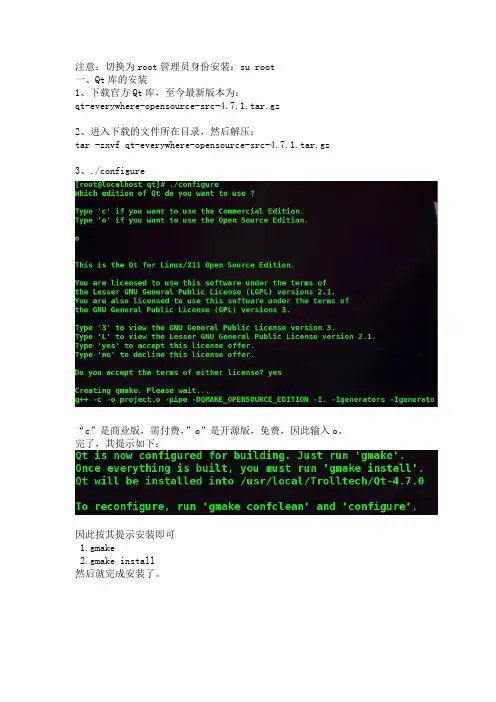
注意:切换为root管理员身份安装:su root
一、Qt库的安装
1、下载官方Qt库,至今最新版本为:
qt-everywhere-opensource-src-4.7.1.tar.gz
2、进入下载的文件所在目录,然后解压:
tar -zxvf qt-everywhere-opensource-src-4.7.1.tar.gz 3、./configure
“c”是商业版,需付费,”o”是开源版,免费,因此输入o。
完了,其提示如下:
因此按其提示安装即可
1.gmake
2.gmake install
然后就完成安装了。
二、配置路径
修改配置文件:vim /etc/profile
将下面将下面代码拷贝过去,并保存。
export PATH=$PATH:/usr/local/Trolltech/Qt-4.7.1/bin
(此处为自定义的安装路径,自己修改就行)
三、安装Qt Creator
在官网下载Qt Creator,截止到今日 (2011/2/26) 最新版本为:
qt-creator-linux-x86-opensource.2.0.1.bin
进入qt-creator-linux-x86-opensource.2.0.1.bin所在目录,然后:./qt-creator-linux-x86-opensource.2.0.1.bin
完成后为:。
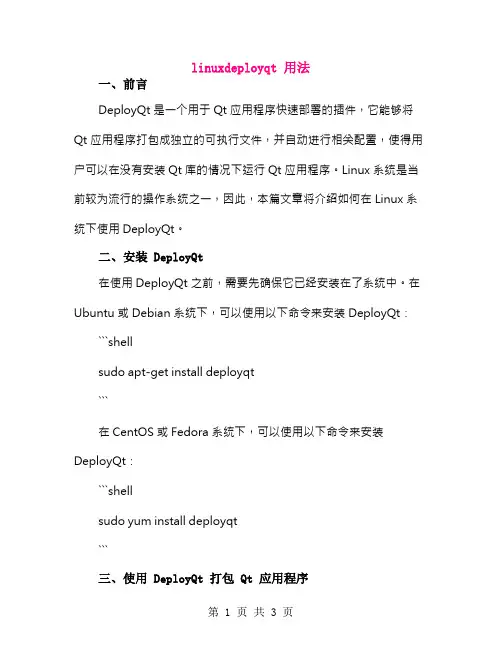
linuxdeployqt 用法一、前言DeployQt 是一个用于 Qt 应用程序快速部署的插件,它能够将Qt 应用程序打包成独立的可执行文件,并自动进行相关配置,使得用户可以在没有安装 Qt 库的情况下运行 Qt 应用程序。
Linux 系统是当前较为流行的操作系统之一,因此,本篇文章将介绍如何在 Linux 系统下使用 DeployQt。
二、安装 DeployQt在使用 DeployQt 之前,需要先确保它已经安装在了系统中。
在Ubuntu 或 Debian 系统下,可以使用以下命令来安装 DeployQt:```shellsudo apt-get install deployqt```在 CentOS 或 Fedora 系统下,可以使用以下命令来安装DeployQt:```shellsudo yum install deployqt```三、使用 DeployQt 打包 Qt 应用程序使用 DeployQt 打包 Qt 应用程序非常简单,只需要在终端中执行以下命令:```shelldeployqt [应用程序可执行文件路径]```其中,应用程序可执行文件路径是指需要打包的 Qt 应用程序的路径。
执行该命令后,DeployQt 会自动进行相关配置和打包操作,并将打包后的应用程序文件保存到指定的输出目录中。
默认情况下,输出目录为当前工作目录下的一个名为 `deployqt_cache` 的子目录中。
四、使用打包后的应用程序打包后的应用程序文件位于输出目录中,可以直接运行。
需要注意的是,由于打包过程中已经进行了相关配置,因此运行应用程序时不需要再单独进行配置。
另外,如果想要在不同的 Linux 发行版或版本上运行打包后的应用程序,可能需要根据具体情况进行一些调整。
五、注意事项在使用 DeployQt 进行 Qt 应用程序打包时,需要注意以下几点:1. DeployQt 只能打包基于 Qt 的应用程序,对于非 Qt 应用程序,需要使用其他工具进行打包。
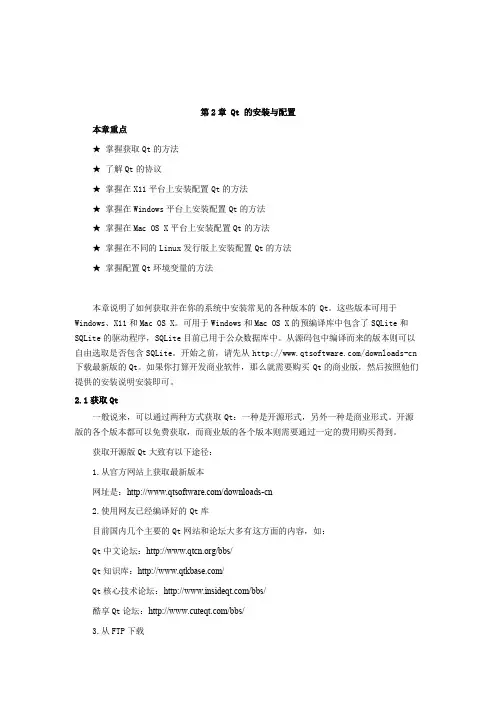
第2章Qt的安装与配置本章重点★掌握获取Qt的方法★了解Qt的协议★掌握在X11平台上安装配置Qt的方法★掌握在Windows平台上安装配置Qt的方法★掌握在Mac OS X平台上安装配置Qt的方法★掌握在不同的Linux发行版上安装配置Qt的方法★掌握配置Qt环境变量的方法本章说明了如何获取并在你的系统中安装常见的各种版本的Qt。
这些版本可用于Windows、X11和Mac OS X。
可用于Windows和Mac OS X的预编译库中包含了SQLite和SQLite的驱动程序,SQLite目前已用于公众数据库中。
从源码包中编译而来的版本则可以自由选取是否包含SQLite。
开始之前,请先从/downloads-cn 下载最新版的Qt。
如果你打算开发商业软件,那么就需要购买Qt的商业版,然后按照他们提供的安装说明安装即可。
2.1获取Qt一般说来,可以通过两种方式获取Qt:一种是开源形式,另外一种是商业形式。
开源版的各个版本都可以免费获取,而商业版的各个版本则需要通过一定的费用购买得到。
获取开源版Qt大致有以下途径:1.从官方网站上获取最新版本网址是:/downloads-cn2.使用网友已经编译好的Qt库目前国内几个主要的Qt网站和论坛大多有这方面的内容,如:Qt中文论坛:/bbs/Qt知识库:/Qt核心技术论坛:/bbs/酷享Qt论坛:/bbs/3.从FTP下载如果想使用以前的Qt版本,可以从这里下载:ftp:///ftp://ftp.trolltech.no/qt/source/ftp://ftp.ntua.gr/pub/X11/Qt/qt/source/获取商业版可以从网上购买,网址是/downloads-cn,也可以直接和Qt Software公司联系。
2.2协议说明如果你希望发布给予Qt开源版创建的那些应用程序,那么就必须遵从在创建这个应用程序时所使用的Qt软件协议中列举出的那些特定条款和条件。
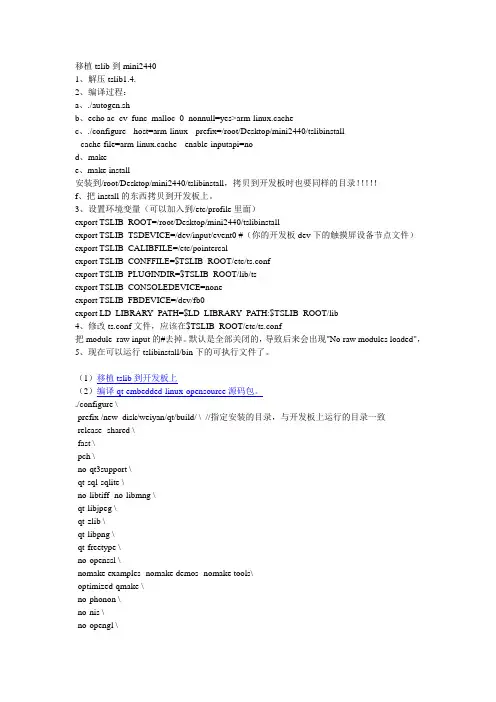
移植tslib到mini24401、解压tslib1.4.2、编译过程:a、./autogen.shb、echo ac_cv_func_malloc_0_nonnull=yes>arm-linux.cachec、./configure --host=arm-linux --prefix=/root/Desktop/mini2440/tslibinstall--cache-file=arm-linux.cache --enable-inputapi=nod、makee、make install安装到/root/Desktop/mini2440/tslibinstall,拷贝到开发板时也要同样的目录!!!!!f、把install的东西拷贝到开发板上。
3、设置环境变量(可以加入到/etc/profile里面)export TSLIB_ROOT=/root/Desktop/mini2440/tslibinstallexport TSLIB_TSDEVICE=/dev/input/event0 #(你的开发板dev下的触摸屏设备节点文件)export TSLIB_CALIBFILE=/etc/pointercalexport TSLIB_CONFFILE=$TSLIB_ROOT/etc/ts.confexport TSLIB_PLUGINDIR=$TSLIB_ROOT/lib/tsexport TSLIB_CONSOLEDEVICE=noneexport TSLIB_FBDEVICE=/dev/fb0export LD_LIBRARY_PA TH=$LD_LIBRARY_PA TH:$TSLIB_ROOT/lib4、修改ts.conf文件,应该在$TSLIB_ROOT/etc/ts.conf把module_raw input的#去掉。
默认是全部关闭的,导致后来会出现"No raw modules loaded",5、现在可以运行tslibinstall/bin下的可执行文件了。
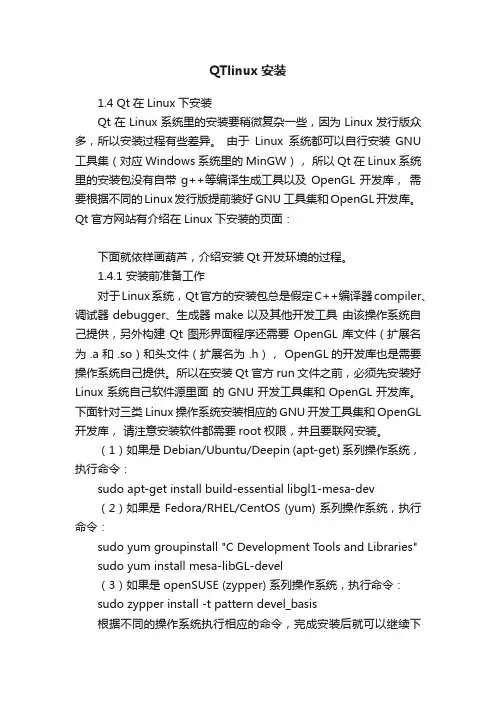
QTlinux安装1.4 Qt在Linux下安装Qt在Linux系统里的安装要稍微复杂一些,因为Linux发行版众多,所以安装过程有些差异。
由于Linux系统都可以自行安装GNU 工具集(对应Windows系统里的MinGW),所以Qt在Linux系统里的安装包没有自带g++等编译生成工具以及OpenGL开发库,需要根据不同的Linux发行版提前装好GNU 工具集和OpenGL开发库。
Qt官方网站有介绍在Linux下安装的页面:下面就依样画葫芦,介绍安装Qt开发环境的过程。
1.4.1 安装前准备工作对于Linux系统,Qt官方的安装包总是假定C++编译器compiler、调试器debugger、生成器make以及其他开发工具由该操作系统自己提供,另外构建Qt图形界面程序还需要OpenGL库文件(扩展名为 .a 和 .so)和头文件(扩展名为 .h), OpenGL的开发库也是需要操作系统自己提供。
所以在安装Qt官方run文件之前,必须先安装好Linux系统自己软件源里面的GNU开发工具集和OpenGL开发库。
下面针对三类 Linux 操作系统安装相应的GNU开发工具集和OpenGL 开发库,请注意安装软件都需要root权限,并且要联网安装。
(1)如果是 Debian/Ubuntu/Deepin (apt-get) 系列操作系统,执行命令:sudo apt-get install build-essential libgl1-mesa-dev(2)如果是 Fedora/RHEL/CentOS (yum) 系列操作系统,执行命令:sudo yum groupinstall "C Development Tools and Libraries"sudo yum install mesa-libGL-devel(3)如果是 openSUSE (zypper) 系列操作系统,执行命令:sudo zypper install -t pattern devel_basis根据不同的操作系统执行相应的命令,完成安装后就可以继续下面的安装了。
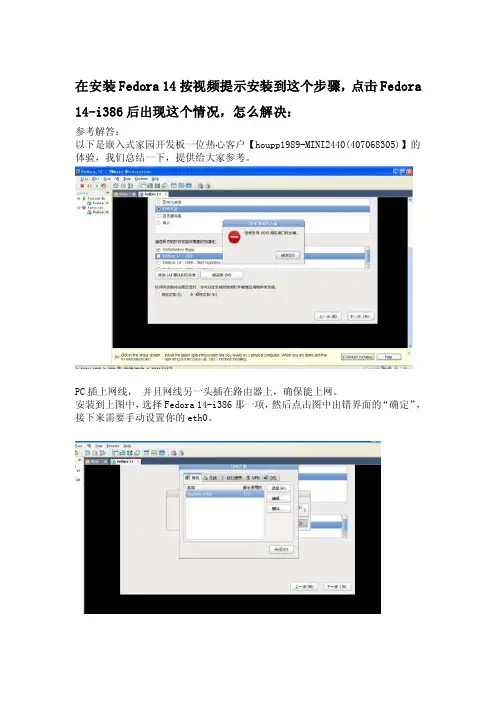
在安装Fedora 14按视频提示安装到这个步骤,点击Fedora 14-i386后出现这个情况,怎么解决:参考解答:以下是嵌入式家园开发板一位热心客户【houpp1989-MINI2440(407068305)】的体验,我们总结一下,提供给大家参考。
PC插上网线,并且网线另一头插在路由器上,确保能上网。
安装到上图中,选择Fedora 14-i386那一项,然后点击图中出错界面的“确定”,接下来需要手动设置你的eth0。
点击“编辑”点击“IPV4设置”:再点击“自动(DHCP)”下拉框,选择设置成“手动”;接着,点击“添加”,然后下面的地址一栏就能编辑,手动输入ip地址,子网掩码,网关,还有dns,最后记住点击应用就OK了(可以在windows下面执行ipconfig /all查看你的主机ip,还有dns,默认网关;然后在linux里面按照windows的设置一遍,只有ip不同,剩下都一样就好了。
你只是需要把linux里面的IP设置成和windows一样的网段就行了。
比如Windows IP如果为192.168.1.100,那么Linux IP你可以设置为192.168.1.88,前面三个字段保持一致,只有最后一个字段不同,并且要保证局域网中这个IP 没有被其他人占用!)(二)虚拟机安装时选择软件安装所需存储库时出现这个错误,怎么解决呢?解决办法:把Vmware网络连接设成NAT,主机连网安装时就不会出现这个问题安装完成后,再把网络设回成桥连接(三)或者您直接使用申嵌视频光盘S3中,我们安装好的镜像文件:Fedora 14 VMware镜像文件.rar使用VMWare虚拟机安装好Fedora 14 LINUX操作系统的镜像文件:Fedora 14 VMware镜像文件.rar有些客户安装Fedora 14操作系统的时候,遇到些问题,或者组件没有安装好,影响后续的学习。
再次,为了加快您的后续学习、开发速度,特附带我们已经安装好的Fedora 14操作系统VMWare镜像文件。

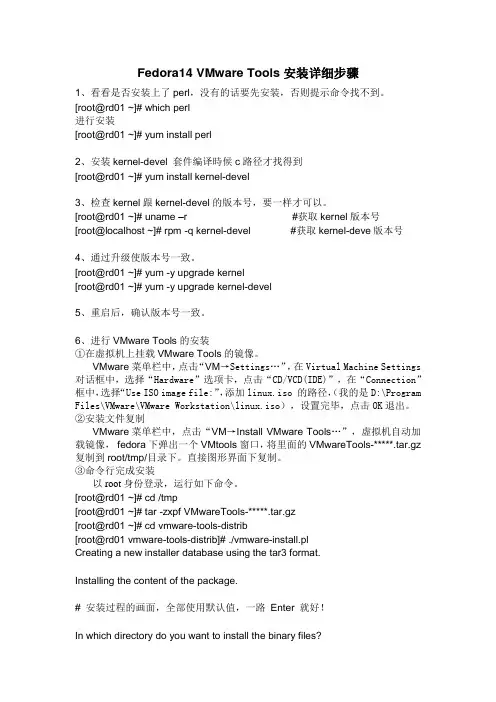
Fedora14 VMware Tools安装详细步骤1、看看是否安装上了perl,没有的话要先安装,否则提示命令找不到。
[root@rd01 ~]# which perl进行安装[root@rd01 ~]# yum install perl2、安装kernel-devel 套件编译時候c路径才找得到[root@rd01 ~]# yum install kernel-devel3、检查kernel跟kernel-devel的版本号,要一样才可以。
[root@rd01 ~]# uname –r #获取kernel版本号[root@localhost ~]# rpm -q kernel-devel #获取kernel-deve版本号4、通过升级使版本号一致。
[root@rd01 ~]# yum -y upgrade kernel[root@rd01 ~]# yum -y upgrade kernel-devel5、重启后,确认版本号一致。
6、进行VMware Tools的安装①在虚拟机上挂载VMware Tools的镜像。
VMware菜单栏中,点击“VM→Settings…”,在Virtual Machine Settings 对话框中,选择“Hardware”选项卡,点击“CD/VCD(IDE)”,在“Connection”框中,选择“Use ISO image file:”,添加linux.iso 的路径,(我的是D:\Program Files\VMware\VMware Workstation\linux.iso),设置完毕,点击OK退出。
②安装文件复制VMware菜单栏中,点击“VM→Install VMware Tools…”,虚拟机自动加载镜像,fedora下弹出一个VMtools窗口,将里面的VMwareTools-*****.tar.gz 复制到root/tmp/目录下。
直接图形界面下复制。
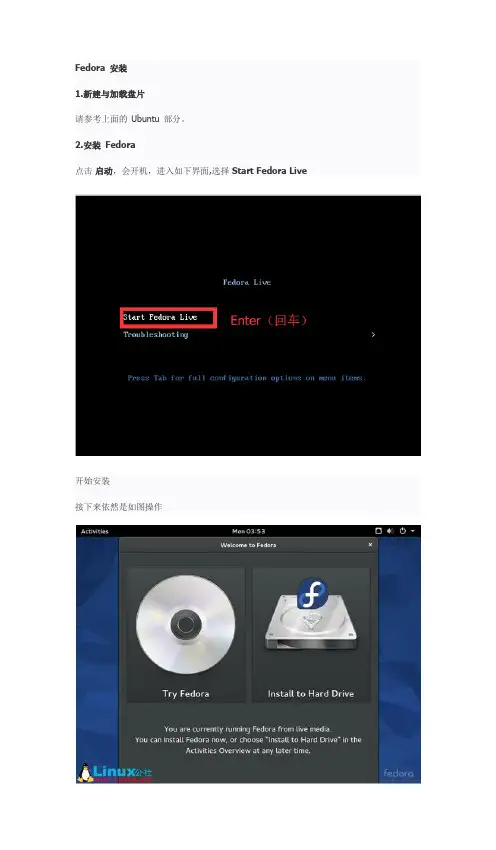
Fedora 安装
1.新建与加载盘片
请参考上面的Ubuntu 部分。
2.安装Fedora
点击启动,会开机,进入如下界面,选择Start Fedora Live
开始安装
接下来依然是如图操作
安装到硬盘
然后是选择语言,选择完后进入如图界面
安装信息摘要
配置安装位置,这里请注意,如果你与笔者一样使用虚拟机,强烈建议选择自动配置分区;但如果你要装到实体机与Windows 形成双系统时,请选择我要配置分区,但这要求你对Linxu 有一定的了解且具备一定的基础进行分区操作,注意不要覆盖Windows 的C 盘,此处由于篇幅原因,不再详述。
选择安装目标
下一步将创建 root 和日常使用账户,root 账户有最大的管理权限,你甚至可以将整个系统删除,所以使用 root 账户请务必小心,日常使用账户应作为你的习惯使用账户,必要时只需使用 sudo 命令暂时提升权限即可,更多说明如图所示
创建用户和密码
root 配置只需创建密码即可,下图是日常使用账户配置
创建用户
配置完后将回到之前的界面,请耐心等待安装,如图
安装中
安装完成,点击退出后,进入的依然是Live CD 环境,请先关机,再执行下一步
安装完成,退出关机
由于Fedora 未自动卸载盘片,因此需要手动卸载盘片,否则将再次进入Live CD 环境,请如图操作
卸载盘片
接下来则是点击启动进入你的Fedora ,使用你上面设置的用户名和密码登录,请注意最好不要登录 root ,你可以用 sudo 命令来获取相应的权限,下图是展示成果
安装成功。
QT安装教程qt安装有两种⽅式,⼀种是打包安装,另⼀种是分离安装。
包括QtCreater(IDE)安装和Qt(源码,库⽂件)安装。
Win⼀站式安装Linux安装QT下载QT如: qt-creator-opensource-linux-x86_64-4.10.2.run赋予权限cd ~/softwaressudo chmod -R 777 qt-creator-opensource-linux-x86_64-4.10.2.run开始安装 Qt,输⼊命令./qt-creator-opensource-linux-x86_64-4.10.2.run或者sudo ./qt-creator-opensource-linux-x86_64-4.10.2.run两者的区别在于,⼀个是将 Qt 默认安装在 home ⽬录下,后者是将 Qt 安装在根⽬录/opt 下,当然你也可以在图形界⾯安装过程中⾃⾏设置安装路径;选择安装⽬录/home/cdq/softwares配置 Qt 环境第⼀步:Qt 安装完成后,先别打开,因为还需要安装其他⼯具以及库⽂件。
第⼆步:打开终端,键⼊命令sudo apt-get install gcc g++安装 linux 下编程的编译器;第三步:再输⼊命令sudo apt-get install libqt4-dev不然编译时会出现错误“cannot find -lgl”;第四步:再输⼊命令sudo apt-get install build-essential这是⼀个编译⼯具,它可以使得我们的程序知道头⽂件和库函数放在哪个位置;第五步:打开 Qtcd /home/cdq/softwares/命令进⼊你的 Qt 安装⽬录(以上命令针对 Qt 安装在 home ⽬录下,如果Qt 安装在根⽬录下,则使⽤命令“cd/opt/Qt5.7.0/Tools/QtCreator/bin/”),然后使⽤命令“./qtcreator”打开 Qt;Mac⼀站式安装分离安装安装qt 此步骤安装完成后,终端会显⽰安装完成后的最终⽬录:/usr/local/opt/qt安装qt-creater配置kits安装完成后,创建新的项⽬出现错误No valid kits found.,原因: qtcreator ⽆法选择Qt 版本导致,此时我们需要添加qt 版本。
Ubuntu 14.04 QT开发环境搭建(一)胡泽滨一. 软件:qt-creator-linux-x86-opensource-2.7.0.binqt-everywhere-opensource-src-4.7.2.tar.gz二. 源码安装步骤:1 : 解压缩tar xvfz qt-everywhere-opensource-src-4.7.2.tar.gz2 : cd qt-everywhere-opensource-src-4.7.23 : ./configure4 : make(需要sudo apt-get install libX11-dev libXext-dev libXtst-dev , 这个过程比较长,我就编译了4个小时)5 : make install6 : 安装完毕验证:运行/usr/local/Trolltech/Qt-4.7.2/bin/designer ,看见qt 启动,也就是说qt 安装好了。
第三步:设置环境变量vi /etc/profile在其最后添加以下信息export QTDIR=/usr/local/Trolltech/Qt-4.7.2export PATH=$QTDIR/bin:$PATHexport MANPATH=$QTDIR/man:$MANPATHexport LD_LIBRARY_PATH=$QTDIR/lib:$LD_LIBRARY_PATH验证:1:重新开一个终端,输入命令:qmake -v输出结果:2: 输入命令:which qmake输出结果:证明Qt 环境变量已经被配置成功。
开始Qt写个简单的Qt 程序使用安装的Qt 编译来测试一下它的工作效果 新建一个文件名为hello.cpp,其内容如下:保存hello.cpp编译过程如下:(1) 在hello.cpp 所在目录下,运行命令qmake -project hello.cpp 同目录下有hello.pro 文件被生成,它是与平台无关的工程文件。
个人总结的Qt安装教程1. Qt简介Qt是一个1991年由奇趣科技开发的跨平台C++图形用户界面应用程序开发框架。
它既可以开发GUI程序,也可用于开发非GUI程序,比如控制台工具和服务器。
Qt是面向对象的框架,使用特殊的代码生成扩展(称为元对象编译器(Meta Object Compiler, moc))以及一些宏,易于扩展,允许组件编程。
2008年,奇趣科技被诺基亚公司收购,QT也因此成为诺基亚旗下的编程语言工具。
2012年,Qt被Digia收购。
2014年4月,跨平台集成开发环境Qt Creator 3.1.0正式发布,实现了对于iOS的完全支持,新增WinRT、Beautifier等插件,废弃了无Python接口的GDB调试支持,集成了基于Clang的C/C++代码模块,并对Android支持做出了调整,至此实现了全面支持iOS、Android、WP。
Qt是1991年奇趣科技开发的一个跨平台的C++图形用户界面应用程序框架。
它提供给应用程序开发者建立艺术级的图形用户界面所需的所有功能。
Qt很容易扩展,并且允许真正地组件编程。
基本上,Qt 同X Window 上的Motif,Openwin,GTK 等图形界面库和Windows 平台上的MFC,OWL,VCL,ATL 是同类型的东西。
——摘自:/link?url=qTM13thOnHNc1TLEnlI30hW9NKZMFZ8_2IfhHBdJ0lBg4 5LPCRWbZ-1Q8K0N3zcWOsUp4zlDC9xaC90aD-GaBKQt官网:/2. 从官网获取版本介绍2.1 登录官网/2.2 单击左上角Download2.3 单击Community版本的Download这个版本是免费授权版本,其他版本需要授权费用默认会根据你的操作系统,自动给你推荐一个版本,如目前笔者使用的Windows7操作系统,上图Download Now会提供Qt Online Installer for Windows,我们一般使用离线安装包,所以:2.4 单击下方的View All Downloads出现各种版本的下载链接如图:各个版本的使用,将在下面说明2.5 版本说明目前Qt最新版本是5.4.0,如果需要旧版本,可在Other downloads下的Archive for old versions中寻找。
Linux下编译并安装配置Qt(完整版)本文介绍的是Linux 下编译并安装配置Qt,最近准备做Nokia 的 Symbian,Maemo 下触摸屏开发。
考虑到程序的跨平台可移植性,最终选择使用Qt 开发。
相对来说,国内关于Qt 相关文档并不算很多。
作者将Linux 下编译并安装配置Qt 全过程总结了一下,只希望可以方便更多的朋友!1、获得源代码src 官网下载地址:ftp:///qt/source/2009 年 10 月 1 日发布的 qt-x11-opensource-src-4.5.3.tar.gz,大小 122 Mb。
2、解压缩1.tar xvfz qt-x11-opensource-src-4.5.3.tar.gz3、生成 makefile 文件1../configure这个时候他会问你:“Which edition of Qt do you want to use?”然后给你两个类型供选择:1.Type ''c'' if you want to use the Commercial Edition.2.Type ''o'' if you want to use the Open Source Edition.第一个是商业版,第二个是自由版。
选择''o''(Qt/嵌入式自由版是Qt为了开发自由软件提供的嵌入式版本)。
这时候,出现许可界面。
选择 ''yes'' 接受许可协议。
开始生成 makefile 文件。
这个大约需要 5 -10 分钟的时间。
4、Qt 编译1.gmake这个过程时间比较长,需要两个小时左右。
5、Qt 安装运行 gmake install默认安装至 /usr/local/Trolltech/Qt-4.5.3大约 5 - 10 分钟。
正常结束,安装完毕。
Linux 下 Qt Creator 的安装使用.txt你无法改变别人,但你可以改变自己;你无法改变天气,但你可以改变心情;你无法改变生命长度,但你可以拓展它的宽度。
Linux 下 Qt Creator 的安装使用Qt 以其开源,免费,完全面向对象(很容易扩展),允许真正的组件编程以及可移植跨平台等诸多优势得到越来越多的开发人员的青睐。
Qt Creator 是 Nokia 官方推出的专门针对 Qt 开发的 IDE。
本文详细介绍了 Linux 下 Qt Creator 的安装,并针对 Qt Creator 的使用举了一个 Hello World 级别的例子,希望对第一次接触 Qt Creator 的朋友可以起到抛砖引玉的作用。
Qt Creator 安装1。
准备下载并安装好 Qt(关于 Qt 的编译并安装配置,请参考作者的前一篇博客《Linux 下编译并安装配置 Qt 全过程》)。
2。
查看查看自己电脑系统情况,终端输入命令:uname -a作者的是 x86_64 GNU/Linux。
3。
下载到Qt 官方网站下载与自己电脑相配套的Qt Creator,地址是/downloads。
Qt Creator 的最新版本是 1.3.0,作者选择的是 Qt Creator 1.3.0 Binary for Linux/X11 64-bit (48 MB)。
4。
安装下载后得到大小 47.2 Mb 的安装文件 qt-creator-linux-x86_64-opensource-1.3.0.bin,在 Linux 上安装如下:chmod u+x ./qt-creator-linux-x86_64-opensource-1.3.0.bin./qt-creator-linux-x86_64-opensource-1.3.0.bin这时候,启动了 Setup Qt Creator 欢迎安装对话框,点击“Next”->协议许可界面,选择“I accept the agreement”,点击“Next” ->选择Qt Creator 安装目录对话框。
VM下fedora14+ns2安装过程Win7 环境Fedora14安装Fedora 是一个开放的、创新的、前瞻性的操作系统和平台,基于 Linux。
它允许任何人自由地使用、修改和重发布,无论现在还是将来。
它由一个强大的社群开发,这个社群的成员以自己的不懈努力,提供并维护自由、开放源码的软件和开放的标准。
Fedora 项目由Fedora 基金会管理和控制,得到了 Red Hat, Inc. 的支持。
Fedora 是一个独立的操作系统,是Linux的一个发行版,可运行的体系结构包括 x86(即i386-i686), x86_64。
Fedora 14下载地址/zh_CN/get-fedora-options#formats详细信息:/en-US/Fedora/14/html/Installation_Guide/index.htm l配置网络安装NS2一定要选择软件开发,及“现在定制”,如果空间足够大,全选更好下一步,开始安装直到:VM-Tools安装在安装NS之前,先安装安装VM-Tools ,是为了方便将win7环境下的文件黏贴到虚拟机中Fedora14 系统中可参考:/1447637/711970如果是在Vmware中安装windows系统的话,安装Vmware-Tools是非常简单的,只要按如下照步骤执行:然后打开系统的我的电脑下的光驱运行安装程序即可自动安装Vmware-Tools,或者光驱自动运行进行安装。
安装后重启系统即可。
但是在Vmware中安装Linux后安装Vmware-Tools 不像windows那么简单。
下面就让我们一起来学习一下在Vmware中安装Vmware-Tools吧!在安装Linux的虚拟机中,单击“虚拟机”菜单下的“安装Vmware-Tools”出现以下菜单,证明Vmware-Tools的光驱镜像文件已经放入光驱设备。
在Linux系统中,如果要使用硬盘、光盘、软盘或MO盘等存储设备,必须先进行挂装(Mount)。
Qt平台在Fedora14下的安装
(可直接跳至第四段)这是大二下学期的第一个星期一。
据说是课改,新增了一门课“软件开发与设计”。
该课实行3人一组制,组内可互相帮助(什么意思大家都懂的。
),最终成绩3人相同,于是各种找大腿各种抱大腿。
个人觉得学校的这种做法很荒谬。
我知道学校说“尽量水平差不多的一组,分组班级内定”,其本来是希望大家共同出力,相互提高,意愿是好的。
可是不用猜想分组结果,其绝大部分是一强二差。
programing能力较强的我想他/她根本不会指望着组内其他人,因为没什么指望头儿,你让他再把C++ 学习一遍吗?更不用说还要用到从来没学过得的图形界面编程知识。
最终的结果是每个组的作业工作量mostly都被一个人包下来了,锻炼的只是一个人的能力,其他人
只是分享分数罢了。
对能力强的人来说是不公平,对能力不是太好的人来说这是在毁人家前途,在坑人!
废话少说了,其实图形界面如果不想麻烦大可以用mfc,c#,java,甚至python。
我之所以选择Qt是因为Qt是专门的图形GUI平台,不像c#,java,python之类的语言自带或扩展图形库。
不选择MFC是因为其不跨平台。
还有一个原因是我更倾向于在linux下的环境下工作,更倾向于开源软件。
Qt在linux下有两种开发方式。
命令行与IDE。
常用的IDE有官方的Qt Creator,eclipse插件,VS插件。
以及linux下轻量级IDE 如Qdevelop,Kdevelop等。
在linux下介绍一下Qt Creater。
命令行可以自己看文档。
在fedora14下Qt SDK安装不上,在gmake这一步提示说某个库没有定义,google了一下没找到解决办法,于是安装了”Framework Only"版本。
首先切换为root管理员
view plaincopy to clipboardprint?
1.su root
一、Qt库的安装
1、下载官方Qt库。
截止到今日(2011/2/26)最新版本为
qt-everywhere-opensource-src-4.7.1.tar.gz
2、进入下载的文件所在目录,然后:
view plaincopy to clipboardprint?
1.tar -zxvf qt-everywhere-opensource-src-4.7.1.tar.gz -C /tmp
3、准备数据以building:
view plaincopy to clipboardprint?
1../configure
完了,其提示如下:
因此按其提示安装即可。
view plaincopy to clipboardprint?
1.gmake
2.gmake install
然后就完成安装了。
二、配置路径
仅安装完上面还是不行的,还得配置路径。
view plaincopy to clipboardprint?
1.vim /etc/profile
将下面将下面代码拷贝过去,并保存。
view plaincopy to clipboardprint?
1.PATH=/usr/local/Trolltech/Qt-4.7.1/bin:$PATH
2.export PATH
三、安装/使用Qt Creator
在官网下载Qt Creator,截止到今日(2011/2/26)最新版本为qt-creator-linux-x86-opensource.2.0.1.bin。
进入qt-creator-linux-x86-opensource.2.0.1.bin所在目录,然后:view plaincopy to clipboardprint?
1../qt-creator-linux-x86-opensource.
2.0.1.bin
完成后为:
四、为Qt Creator设置桌面快捷方式
view plaincopy to clipboardprint?
1.vim /usr/share/application/qtcreator.desktop
将下面代码拷贝上去,保存
view plaincopy to clipboardprint?
1.[Desktop Entry]
2.Encoding=UTF-8
=QtCreator
ment=Qt Creator
5.Exec=/opt/qtcreator-2.0.1/bin/qtcreator
6.Icon=/opt/qtcreator-2.0.1/bin/Nokia-QtCteator-64.png
7.Terminal=false
8.StartupNotify=true
9.Type=Application
10.Categories=Application;Development
找到development目录,就可以找到Qt Creator。